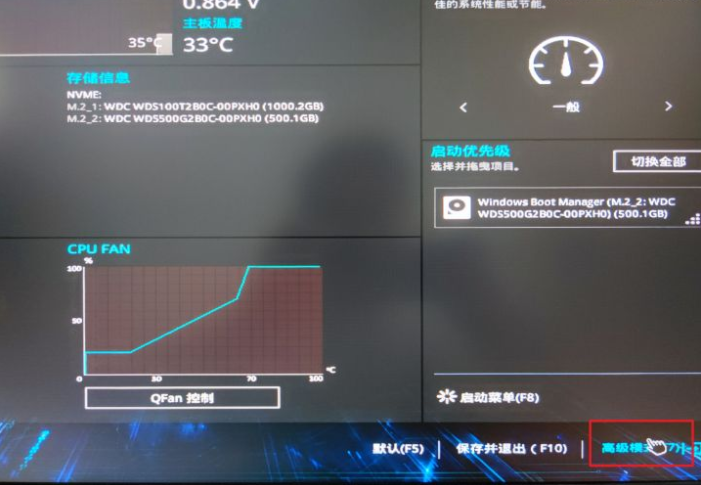微软新的win11系统要求电脑要支持TPM2.0才能安装使用,有使用联想电脑的用户在安装win11时被提示需开启该功能,但不知道联想bios怎么开启TPM2.0.下面演示下联想bios开启TPM2.0的方法.
1、联想bios怎么开启TPM2.0?首先电脑重启或开机,在出现联想Logo的时候,不停的按键盘F1或FN F1,进入BIOS,接着切换到Security选项卡,然后选择到Security Chip选项,如下图所示;
win11必须要gpt格式分区吗
win11系统作为微软最新的系统,很多人对其的了解还不深.有些小伙伴想给自己新安装的win11系统分区,但是不知道win11必须要gpt格式分区吗.下面就解答下win11是否要gpt格式分区.

2、可以看到Security Chip Type为TPM 2.0,接着将Security Chip值默认的Disabled更改为Enable,代表就是开启TPM2.0,修改完成后,记得还要按F10保存退出,如下图所示;

以上就是联想bios怎么开启TPM2.0教程,希望能帮助到大家。
以上就是电脑技术教程《联想bios怎么开启TPM2.0教程》的全部内容,由下载火资源网整理发布,关注我们每日分享Win12、win11、win10、win7、Win XP等系统使用技巧!win11家庭版设置跳过联网的方法
一般新电脑预装的win11家庭版,开机后会强制要求联网登陆微软账号来激活操作系统.有些网友不想联网,想了解win11家庭版怎么设置跳过联网.下面教下大家win11家庭版设置跳过联网的方法.